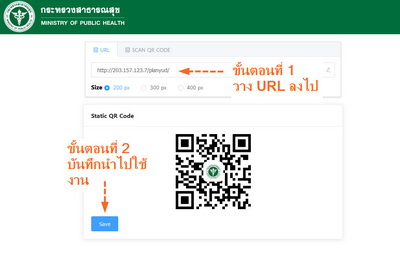| ข้อสั่งการ/ข้อเสนอแนะ | |
| แบบรายงานข้อสั่งการ/ข้อเสนอแนะของผู้ตรวจราชการกระทรวงสาธารณสุข ประจำปีงบประมาณ 2567 | |
| กำหนดการตรวจราชการ & PA | |
| 1. กำหนดการตรวจราชการ 2567-1 ฉช. | |
| เอกสารนำเสนอตรวจราชการ | |
| 1. นำเสนอการตรวจราชการฯ รอบที่ 1/2567 สสจ.ฉะเชิงเทรา.pdf | |
| 2. นำเสนอการตรวจราชการฯ รอบที่ 1/2567 รพ.พุทธโสธร.pdf | |
| เอกสารประกอบการตรวจราชการ | |
| สำนักงานสาธารณสุขจังหวัดฉะเชิงเทรา | |
| เล่มตรวจราชการฯ รอบที่ 1/2567 สสจ.ฉะเชิงเทรา.pdf | |
เอกสารตรวจราชการฯ รอบที่ 2 ปี 2566 จ.ฉะเชิงเทรา
| ข้อสั่งการ/ข้อเสนอแนะ | |
| แบบรายงานข้อสั่งการ/ข้อเสนอแนะของผู้ตรวจราชการกระทรวงสาธารณสุข ประจำปีงบประมาณ 2566 | |
| กำหนดการตรวจราชการ & PA | |
| 1. กำหนดการตรวจราชการ 2566-2 ฉช. | |
| เอกสารนำเสนอตรวจราชการ | |
| 1. นำเสนอการตรวจราชการฯ รอบที่ 2/2566 สสจ.ฉะเชิงเทรา.pdf | |
| 2. นำเสนอการตรวจราชการฯ รอบที่ 2/2566 รพ.พุทธโสธร.pdf | |
| เอกสารประกอบการตรวจราชการ | |
| สำนักงานสาธารณสุขจังหวัดฉะเชิงเทรา | |
| เล่มตรวจราชการฯ รอบที่ 1/2566 สสจ.ฉะเชิงเทรา.pdf | |
ตรวจราชการเขตสุขภาพที่ 6 จ.ฉะเชิงเทรา 2564 รอบที่ 2 (29-30 กรกฎาคม 2564)
วิธีการทำ QR Code
วันนี้กลุ่มงานพัฒนายุทธศาสตร์สาธารณสุข มีเรื่องราวดี ๆ มาแชร์และให้ความรู้ เกี่ยวกับการทำ QR Code ครับ
ขั้นแรกเลย เราต้องนำไฟล์ที่ต้องการทำ QR Code สร้างที่อยู่ เป็นหลักแหล่งให้กับไฟล์เสียก่อน นั่นก็คือนำไฟล์ ไปฝากไว้บน Server เสียก่อนไม่ว่าจะเป็นของหน่วยงาน หรือบริการของ Google Drive หรือ One Drive
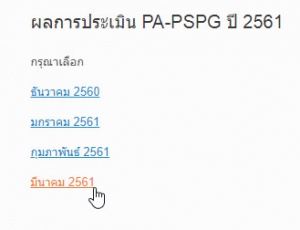
จะเห็นได้ว่าเมื่อทำ Link สำเร็จแล้วนั้น พอยเตอร์จากที่เป็นลูกศร เปลี่ยนเป็นรูปมือ และมีนิ้วชี้ นั่นคือเราสร้างเชื่อม Link สำเร็จ ต่อไปก็ไม่ยากแล้วครับ เหมือนกับปลอกกล้วยเข้าปาก…วิธีที่จะได้ Link มาซึ่งใครที่ใช้โปรแกรมตัวไหนเล่นอินเตอร์เน็ท ก็ทำตามตัวนั้นนะครับ
– สำหรับผู้ใช้งาน Internet Explorer ให้คลิกเมาส์ขวาที่ Link แล้วเลือกเมนู Properties จะแสดงดังภาพ ให้คัดลอกข้อความทั้งหมดที่อยู่ในช่อง Address : (URL)
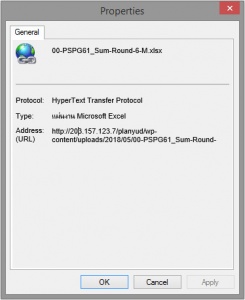
– สำหรับผู้ใช้งาน Chrome ให้คลิกเมาส์ขวาที่ Link แล้วเลือกเมนู คัดลอกที่อยู่ลิงก์ ดังรูป
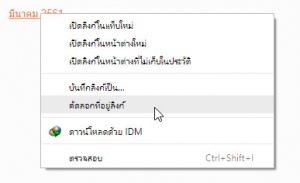
แล้วเปิดโปรแกรม Word หรือ Notepad อะไรก็ได้ แล้ววางข้อความลงไปเพียงเท่านี้ เราก็จะได้ Link มาแล้ว
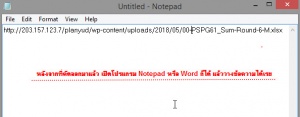
หลังจากที่เราได้ Link มาเรียบร้อยแล้ว ให้เราเข้าไปที่เว็บไซต์นี้ https://qrcode.moph.go.th/ หน้าตาเว็บเป็นแบบนี้ครับ
ให้วาง Link ที่ได้มาในช่อง URL รูป QR Code จะปรากฏ และกดปุ่ม Save รูปภาพ QR Code นำเอาไปใช้ได้เรยครับ ทั้งนี้ก่อนนำ QR Code ไปใช้งาน ให้ทดลองสแกนก่อนนะครับ ว่าสามารถใช้งานได้จริง ก่อนนำไปเผยแพร่ครับ